Появление подписной бизнес-модели существенно снизило долю пиратства в интернете. Сегодня нет необходимости платить за каждый альбом или песню, как это было в случае с ранним iTunes, и покупать по отдельности фильмы для домашнего просмотра, ведь существуют подписки, предоставляющие огромное количество контента за небольшую плату. Одна из таковых — Яндекс Плюс. Она является самой популярной подпиской в России, и ей пользуется более 5 миллионов человек. Сегодня мы не будем глубоко погружаться в дебри преимуществ и недостатков сервиса, а затронем лишь практическую сторону вопроса, чтобы вы имели полное представление о том, как подключить Яндекс Плюс.

Расскажем во всех подробностях, как настроить Яндекс Плюс
Что входит в подписку Яндекс Плюс на Андроид

Подписка открывает доступ к мультимедийным сервисам Яндекс, а также дает скидки на покупку товаров и услуг
Сперва нужно сказать, сколько стоит подписка Яндекс Плюс. Размер абонентской платы за ее использование составляет 299 р/мес, что кому-то может показаться существенной суммой, однако есть 3 момента, нивелирующих этот недостаток:
- покупка подписки на длительный срок и акционные предложения позволяют снизить цену до 100-200 р/мес;
- к Яндекс Плюс можно подключить еще 3-х человек без повышения абонентской платы;
- подписка предоставляет массу преимуществ, позволяющих не только наслаждаться контентом, но и экономить деньги на покупках.
Предлагаю более подробно остановиться на третьем пункте и разобраться, что входит в Яндекс Плюс:
- песни, подкасты и аудиокниги в Яндекс Музыке;
- кино, сериалы и телеканалы на КиноПоиске;
- кешбэк баллами за в сервисах Яндекса, а также возможность оплачивать ими до 99% стоимости следующих покупок;
- бесплатная курьерская доставка товаров при заказе в Яндекс Маркете на сумму от 1 499 рублей;
- телефонный ассистент с Алисой.
Вы можете получить более подробную информацию о том, что дает Яндекс Плюс, в нашем тематическом материале, а в рамках этого текста пора поговорить об особенностях подключения подписки.
Подключен ли Яндекс Плюс — как узнать
Подписка Яндекс Плюс настолько популярна, что многие подключают ее, не замечая этого. Возможно, она уже активна на вашем устройстве. Чтобы подтвердить или опровергнуть догадки, сделайте следующее:
- Откройте страницу ya.ru в любом браузере.
- Нажмите кнопку «Войти».
- Авторизуйтесь в своей учетной записи.
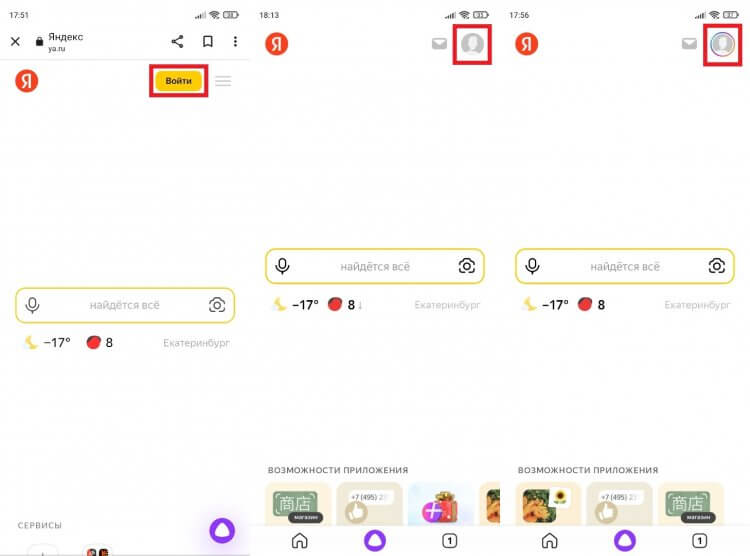
Аватар пользователей с активной подпиской украшает цветная рамка
Если аватар вашего аккаунта обрамляет разноцветная рамка, то подписка уже оформлена. А отсутствие каких-либо дополнительных обозначений заставляет нас двигаться дальше.
Как подключить Яндекс Плюс бесплатно
Перед оформлением подпсики необходимо создать аккаунт Яндекс, о чем мы уже рассказывали во всех подробностях. Если у вас уже есть учетная запись в экосистеме российской компании, то вы можете подключить Плюс бесплатно сроком на 60 дней. По окончании промо-периода начнет списываться абонентская плата в размере 299 р/мес. А вот подробности активации подписки:
- Откройте меню своего аккаунта на странице ya.ru, после чего перейдите в раздел «Подключить Плюс».
- При необходимости ознакомьтесь со всеми преимуществами подписки или сразу нажмите кнопку «60 дней бесплатно».
- Укажите данные банковской карты и нажмите «Оформить подписку».
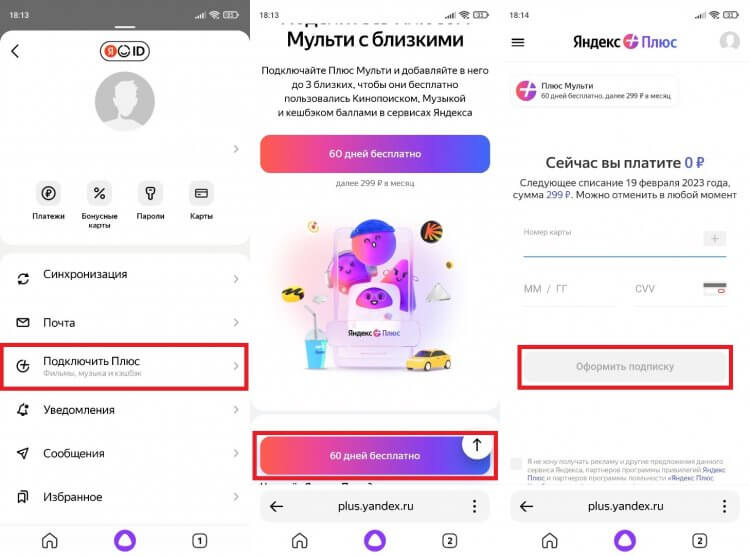
Вводить данные карты необходимо даже в том случае, если вы подключаете подписку бесплатно
Для подтверждения карты с нее произойдет разовое списание, сумма которого вернется на ваш счет в течение пары минут. Кстати, сразу после активации подписки ее можно отменить. Тогда вы продолжите пользоваться всеми преимуществами сервисов на протяжении промо-периода, но при этом избежите автоматического списания по его окончании. Узнайте, как отключить Яндекс Плюс, в нашем тексте.
Как пользоваться Яндекс Плюс
Если вам удалось активировать подписку Яндекс Плюс, то первым делом установите на смартфон Яндекс Музыку и КиноПоиск — два основных приложения, через которые вы будете слушать песни и смотреть фильмы. КиноПоиск можно скачать и на телевизор. Сделав это, обязательно прочитайте, как слушать Яндекс Музыку на телевизоре.
Но я все-таки сосредоточу ваше внимание на использовании Яндекс Плюс на телефоне. В каждом приложении Yandex, которое вы установите на смартфон, обязательно авторизуйтесь в аккаунте с действующей подпиской. Тогда вам откроются фильмы, музыка и возможность списания баллов при заказе товаров через Яндекс Маркет.
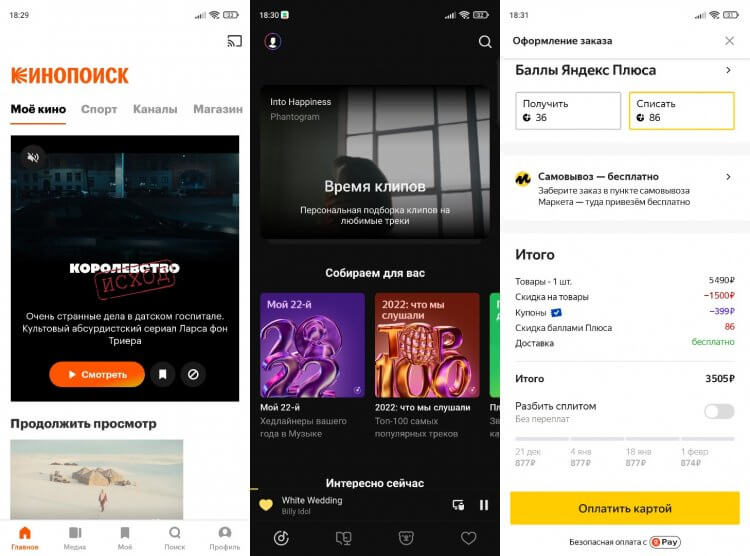
Не забудьте войти в свой аккаунт во всех приложениях Яндекса
Все это, конечно, здорово, но далеко не все, чем я хотел с вами поделиться. Следующая наша остановка — настройка подписки Плюс, и она вам точно не помешает.
Настройки Яндекс Плюс
Несмотря на то, что Яндекс Плюс — самодостаточная подписка, ее мускулы можно нарастить вспомогательными опциями, которые открываются за дополнительную плату:
- Откройте настройки Плюса в браузере через ya.ru или специальную страницу подписки.
- Пролистайте страницу вниз.
- Активируйте ползунок, чтобы дополнительно подключить Букмейт, Амедиатеку или любой другой доступный сервис.
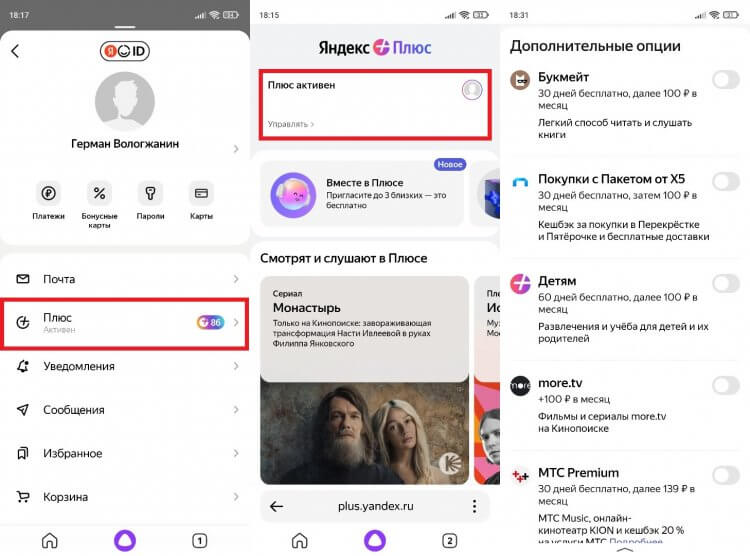
Открыть настройки можно через любое приложение Яндекса
В целом, это все настройки, которые касаются подписки. Хотя, постойте, в самом начале я говорил, что к Яндекс Плюс можно подключить до 3-х человек, чтобы наслаждаться интернет-сервисами всей семьей. Значит, продолжаем?
Как добавить человека в Яндекс Плюс
Вы уже догадались, что добавить человека в Плюс можно через настройки подписки. Но все-таки не лишним будет отдельно проговорить этот момент:
- Откройте настройки Яндекс Плюс.
- Во вкладке «Близкие в подписке» нажмите кнопку «Добавить», а затем — «Пригласить близкого».
- Выберете способ отправки приглашения (например, через WhatsApp или Telegram).
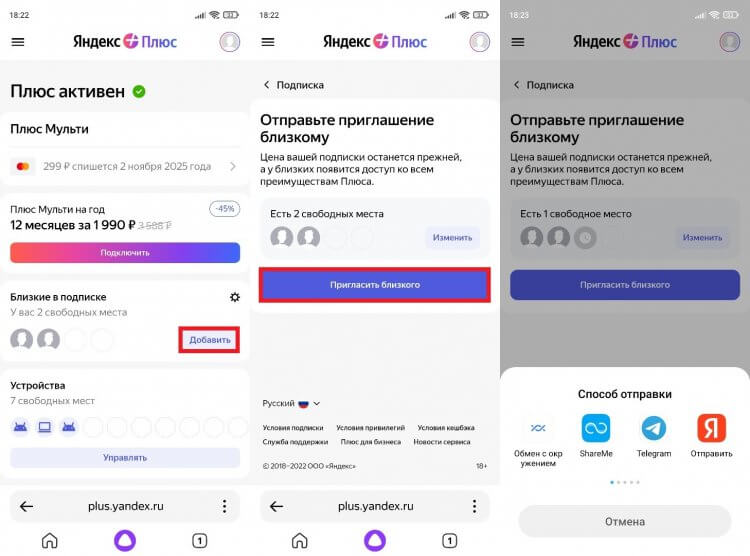
Размер абонентской платы после добавления близкого не увеличится
Вашему близкому останется перейти по ссылке и нажать кнопку «Принять приглашение» в открывшемся окне. Если вы планируете подключить к подписке ребенка, то советую прочитать наш текст, как создать детский аккаунт Яндекс, чтобы оградить его от потенциально опасного контента.
